- Это приложение безопасности, которое часто путают с Google Duo, может обеспечить вам безопасность
- Что нам нравится
- Что нам не нравится
- Как установить Duo Mobile для Android и добавить стороннюю учетную запись
- Как использовать Duo Mobile со сторонними учетными записями
- Как отредактировать или удалить стороннюю учетную запись в Duo Mobile
- Как использовать Duo Mobile для проверки безопасности
- Зарегистрируйте учетную запись безопасности Duo 30-дневная бесплатная пробная версия
Это приложение безопасности, которое часто путают с Google Duo, может обеспечить вам безопасность
Duo Mobile, который не следует путать с Google Duo, представляет собой приложение для двухфакторной аутентификации, которое обеспечивает более высокий уровень безопасности при входе в учетную запись в Интернете. Duo Mobile позволяет генерировать ключи безопасности для широкого круга сторонних учетных записей, а также собственных учетных записей Duo. Создавая и используя пароли для входа в систему, вы значительно снижаете вероятность взлома учетной записи.
Duo Mobile поддерживает устройства Android под управлением Android 6.0 Marshmallow и более поздних версий.
Что нам нравится
-
Duo Mobile можно бесплатно использовать для многофакторной аутентификации на сторонних аккаунтах.
Что нам не нравится
-
Ограниченная поддержка сторонних учетных записей.
Как установить Duo Mobile для Android и добавить стороннюю учетную запись
Настройка Duo для Android проста и требует всего несколько шагов, чтобы запустить приложение на вашем устройстве. Ниже приведены инструкции по установке приложения, а также по добавлению сторонней учетной записи для двухэтапной аутентификации.
-
На устройстве Android перейдите на страницу Play Store в Duo Mobile и нажмите УСТАНОВИТЬ .
-
После установки нажмите ОТКРЫТЬ.
-
Нажмите НАЧАТЬ , а затем нажмите Разрешить , когда приложение запросит доступ к вашей камере.

-
Нажмите НЕТ штрих-кода? .
-
Прокрутите и подтвердите, что Duo поддерживает учетную запись, которую вы хотите добавить. Вам нужно будет войти в систему и включить двухэтапную аутентификацию.

-
Откройте веб-браузер и войдите в учетную запись или службу, которую вы хотите использовать.

-
Перейдите в настройки своей учетной записи, выберите Безопасность или Параметры входа , затем выберите Включить двухфакторную аутентификацию .
Этот шаг будет отличаться в зависимости от используемой учетной записи или услуги.

-
Выберите Настроить с помощью приложения .

-
Откройте Duo, нажмите НАЧАТЬ , а затем отсканируйте штрих-код, отображаемый на экране вашего компьютера.

-
Введите 6-значный код доступа, отображаемый в Duo, затем выберите Включить .

-
Если вы успешно проверили Duo, вы увидите уведомление о включении двухфакторной аутентификации. Если вы получили ошибку при вводе пароля, используйте новый; Duo генерирует ключи каждые 30 секунд.

-
Это оно!
Как использовать Duo Mobile со сторонними учетными записями
С установленным Duo и включенной учетной записью с двухфакторной аутентификацией вы теперь можете создавать пароли для каждого сеанса входа в систему. Приведенные ниже шаги иллюстрируют, как использовать коды доступа Duo для входа в одну из поддерживаемых сторонних учетных записей приложения.
-
Запустите веб-браузер и войдите в учетную запись, которую вы только что добавили в Duo.

-
Откройте Duo Mobile на своем устройстве Android.
-
Нажмите стрелку вниз справа от аккаунта, в который вы входите.
-
С видимым паролем учетной записи сделайте пометку, а затем вернитесь в браузер.
Если вы используете то же мобильное устройство, на котором работает Duo, нажмите ключ безопасности, чтобы скопировать его в буфер обмена.

-
Введите пароль в поле Код аутентификации, затем выберите Подтвердить .

-
Вы сделали!
Как отредактировать или удалить стороннюю учетную запись в Duo Mobile
-
Откройте Duo Mobile .
-
Нажмите и удерживайте учетную запись, затем нажмите Изменить учетную запись .
-
Нажмите на имя своей учетной записи или значок, чтобы внести изменения, затем нажмите галочку в правом верхнем углу, чтобы сохранить.

-
Чтобы удалить учетную запись, нажмите и удерживайте имя учетной записи, затем нажмите Удалить учетную запись .
-
Еще раз нажмите УДАЛИТЬ СЧЕТ , когда появится диалоговое окно.

-
Это оно!
Как использовать Duo Mobile для проверки безопасности
Duo Mobile поставляется с удобным инструментом проверки безопасности. Приложение сканирует ваше устройство на наличие потенциальных угроз безопасности, а затем предоставляет инструкции по их устранению.Для запуска проверки безопасности с помощью Duo Mobile на Android выполните следующие действия.
-
Нажмите вертикальный эллипс в правом верхнем углу.
-
Нажмите Настройки .
-
Нажмите Проверка безопасности .

-
Duo проверит ваше устройство на наличие угроз безопасности.
-
Нажмите на элемент со значком предупреждения рядом с ним.
-
Выполните перечисленные шаги, чтобы устранить проблему безопасности.
Зарегистрируйте учетную запись безопасности Duo 30-дневная бесплатная пробная версия
В дополнение к поддержке сторонней учетной записи приложения вы можете зарегистрировать учетную запись Duo. Учетные записи Duo идеально подходят для администраторов и специалистов, которые управляют несколькими пользователями, входящими в систему и использующими онлайн-инструменты и локальные приложения. Учетная запись Duo обеспечивает доступ к большому количеству расширенных функций, таких как многофакторная проверка подлинности, анализ устройств, представления конечных точек, адаптация проверки подлинности, удаленный доступ и единый вход.
-
Перейдите на страницу бесплатной регистрации в Duo, введите свои данные и выберите Создать мою учетную запись .

-
Введите 12-значный пароль, затем выберите Продолжить .

-
Откройте Duo Mobile на своем устройстве Android, а затем отсканируйте штрих-код, отображаемый на экране вашего компьютера.

-
Нажмите Продолжить после успешного сканирования штрих-кода. появится зеленая галочка.

-
Введите номер телефона вашего мобильного устройства для подтверждения резервного копирования с помощью SMS, затем выберите Готово .

-
Выберите Duo Push .

-
Нажмите Запрос входа в систему: панель администратора на своем устройстве.
-
Нажмите УТВЕРЖДИТЬ .
-
После подтверждения вашего устройства появится диалоговое окно.

-
Если вы выбрали Text Me для подтверждения своей личности, откройте текст из Duo в приложении обмена сообщениями.
-
Скопируйте или запишите 6-значный код входа в Duo.

-
Введите или вставьте 6-значный код входа в поле Пароль , затем выберите Отправить .

-
Как только ваше устройство будет подтверждено, вы будете перенаправлены на страницу «Защита приложения» на панели инструментов Duo. Отсюда, изучить варианты и функции, упомянутые выше.

-
Вы сделали
При использовании Duo Mobile со сторонними учетными записями вы должны загрузить и сохранить резервные коды каждой учетной записи. Если вы потеряете устройство или вам придется выполнить сброс настроек к заводским, вы все равно сможете войти в свои учетные записи с помощью ключей резервного копирования.


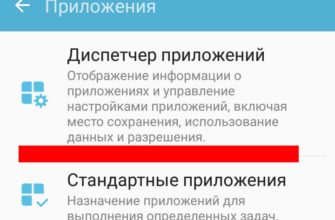

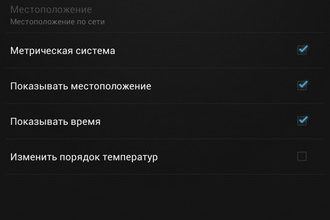
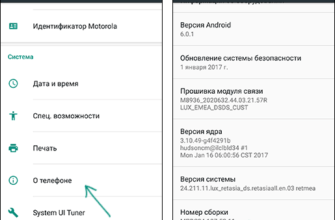
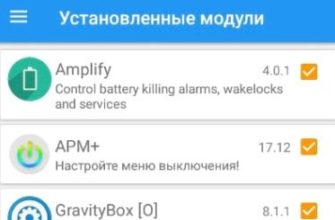


Две страницы текста для “простого” и быстрого понимания…